CMS: mostrar el contenido de una colección en el reproductor de video único
7 min
Muestra contenido de video de tus colecciones del CMS (sistema de gestión de contenido) en el reproductor de video único. Puedes subir los videos directamente a un campo de video en tu colección o usar un tipo de campo de URL para incrustar videos alojados en plataformas, como YouTube, Vimeo o Facebook.
Esto te permite mostrar y administrar el contenido de video dinámico de manera eficiente. Por ejemplo, puedes conectar un reproductor de video único en una página dinámica de ítem para mostrar diferentes videos en la versión de la página de cada ítem.
Notas:
- Obtén más información sobre las limitaciones de tamaño de los videos subidos a tu sitio.
- Si el campo que conectas a la fuente del video está en blanco, en su lugar, se reproduce el video predeterminado subido al reproductor. Puedes configurar valores predeterminados del campo para especificar un video predeterminado para reproducir en su lugar.
Para conectar el reproductor de video único al CMS:
Editor de Wix
Editor de Wix Studio
- Ve al editor.
- Agrega un reproductor de video único:
- Haz clic en Agregar elementos
 a la izquierda del editor.
a la izquierda del editor. - Haz clic en Video y música.
- Haz clic en Reproductores y arrastra el reproductor de carga de video a tu página.
- Haz clic en Agregar elementos

- Selecciona el reproductor de video único que acabas de agregar y haz clic en el icono Conectar a CMS
 .
. - Haz clic en el menú desplegable Elige un conjunto de datos y selecciona un conjunto de datos existente para conectarlo a la colección. Como alternativa, selecciona Agregar conjunto de datos, luego elige la colección que deseas conectar, asigna un nombre al conjunto de datos y haz clic en Crear.
- En Conexiones, haz clic en los menús desplegables para conectar el reproductor de video a los campos de la colección correspondientes:
- El título del video se conecta a: selecciona el campo Texto, Dirección o Etiquetas que deseas usar como título del video. Selecciona + Agregar si deseas agregar y conectar un nuevo campo de colección para el título del video.
- La fuente de video se conecta a: selecciona el campo Video o URL que deseas usar como fuente del video. Selecciona + Agregar si deseas agregar y conectar un nuevo campo de colección para la fuente de video.
- La descripción del video se conecta a: selecciona el tipo de campo Texto, Número, Fecha y hora, Dirección o Etiquetas que deseas usar para describir el video a los lectores de pantalla. Más información sobre las prácticas recomendadas de accesibilidad del CMS.
Nota:
Si eliges un tipo de campo de URL como fuente del video, el título real del video incrustado puede anular el campo que elegiste para el título del video.
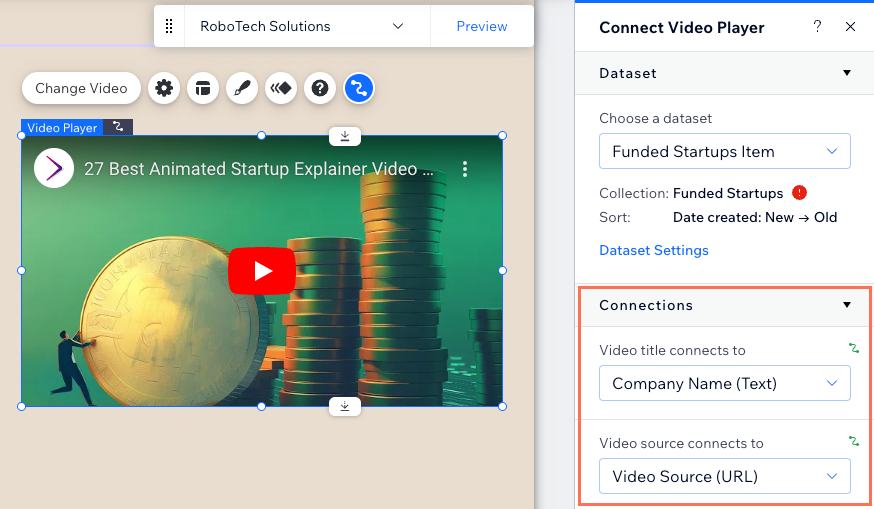
- (Si es necesario) Personaliza los ajustes del conjunto de datos:
- Haz clic en Ajustes del conjunto de datos en el panel Conectar reproductor de video a la derecha.
- Haz clic en el tipo de permiso junto a Permisos para editar los ajustes de privacidad y permisos de la colección.
- Haz clic en el menú desplegable Modo del conjunto de datos y selecciona la opción correspondiente:
- Lectura: los elementos que están conectados al conjunto de datos pueden leer y mostrar contenido de la colección. Los elementos no pueden modificar el contenido de la colección.
- Lectura y escritura: los elementos que están conectados al conjunto de datos pueden mostrar contenido de la colección. Los elementos de entrada pueden agregar o editar contenido en la colección.
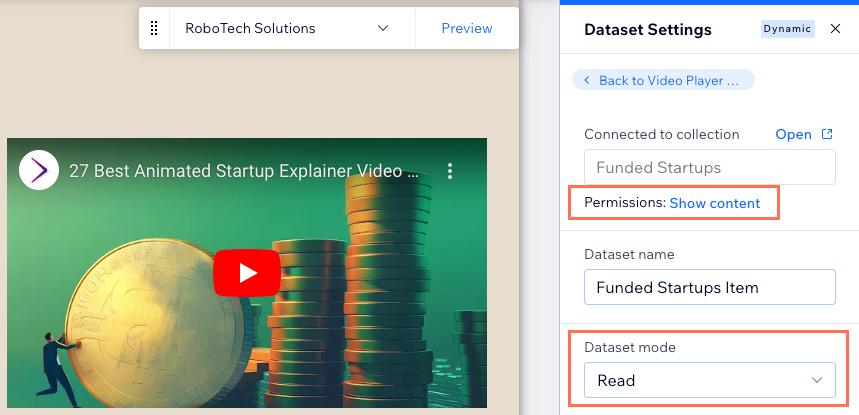
- Personaliza los ajustes, el diseño y el estilo del reproductor de video. Obtén más información sobre los ajustes aquí y sobre las opciones de diseño y estilo aquí.
Consejo: Si la fuente de video es un tipo de campo de video, puedes habilitar el título del video desde los ajustes de estilo. Haz clic en el reproductor de video y selecciona el icono Estilo . Luego, activa la palanca Mostrar título del video.
. Luego, activa la palanca Mostrar título del video. - Haz clic en Vista previa en la parte superior derecha para probar las conexiones.
- Haz clic en Publicar si está todo listo para publicar los cambios.

